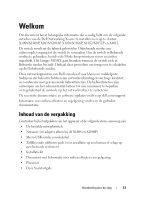Dell X1000 Series Switches Getting Started Guide - Page 20
Toegang tot de CLI, De switch aansluiten op een terminal server/pc
 |
View all Dell X1000 manuals
Add to My Manuals
Save this manual to your list of manuals |
Page 20 highlights
2 Sluit de switch aan op een pc via Ethernet en stel een statisch IP-adres 192.168.2.x (waarbij x een getal tussen 2 en 254 is) en een subnetmasker 255.255.255.0 in op de pc. Denk eraan dat de switch optreedt als DHCPclient en zijn IP-adres van een DHCP-server kan krijgen. Als u DHCP gebruikt voor IP-toewijzing, zoekt u het toegewezen IP-adres op en gebruikt u het voor de volgende stap. 3 Maak verbinding met de switch met het standaard IP-adres van de switch 192.168.2.1 in uw internetbrowser. De gebruikersnaam om u aan te melden is admin en het wachtwoord is admin. 4 Nadat u zich bij de switch hebt aangemeld met de vorige stap, is er een snelstartwizard die de gebruiker begeleidt bij de eerste configuratie van de switch. Wijzigingen die worden toegepast, worden automatisch in de opstartconfiguratie opgeslagen. Toegang tot de CLI Om toegang te krijgen tot de switch via de Command Line Interface (CLI), moet deze zich in Beheerde modus bevinden. U kunt de Command Line Interface alleen bereiken via een telnet- of consoleverbinding. Zie de gebruikershandleiding voor beperkte CLI-opties. N.B.: De standaardinstelling voor de switch in Onbeheerde modus. Om de switch op Beheerde modus in te stellen, houdt u de Mode-knop minstens zeven seconden ingedrukt. De switch aansluiten op een terminal server/pc N.B.: Via de consolepoort kunt u een terminal- of desktopsysteem waarop terminalemulatiesoftware draait aansluiten om het apparaat te controleren of te debuggen via de micro-USB-poort. (U kunt de USB-drivers terugvinden op dell.com/support.) De volgende zaken zijn vereist om de consolepoort te gebruiken (bv. PuTTY, TeraTerm, etc.) • Compatibel VT100-terminal of desktopsysteem of draagbaar systeem met een USB-poort waarop VT100 terminalemulatiesoftware draait. Om een terminal op de consolepoort van het apparaat aan te sluiten, controleert u of de terminalemulatiesoftware als volgt is ingesteld: 18 Handleiding Aan de slag